Būdai įvesti BIOS asmeniniame kompiuteryje ir nešiojamame kompiuteryje

- 2388
- 542
- Tyler Daniel
Reikšminga kompiuterio vartotojų dalis, jei jie išgirdo apie BIOS, nežino, kas tai yra. Daugelis turi paviršinių žinių apie šios mikrogramos tikslą ir tuo pačiu niekada jo nenaudojo. Bet net tie, kuriems teko susidurti (pavyzdžiui, montuojant OS su blykstės laikikliu), žinoma tik maža BIOS funkcijų dalis.

Taigi nedidelė edukacinė programa, kaip eiti į BIOS ir ką ten pakeisti, ir kas yra nepageidaujama, ji nebus nereikalinga.
Kas yra BIOS, jo funkcijos
BIOS santrumpa rusų kalba reiškia „pagrindinė įvesties ir išvesties sistema“. Pavadinimas yra šiek tiek pasenęs, o tai nevisiškai perteikia to esmės. Supaprastinta, tada ši programa susiuvama į pastovią iš naujo dažytą kompiuterio atmintį, kai kompiuteris įjungtas, išbando pagrindinius kompiuterio posistemius, perduodant operacinės sistemos valdymą į krautuvą. BIOS BIOS yra daugelis svarbių parametrų, kurie yra „susiuvami“, kuriuos tada naudoja operacinė sistema, kai pakraunant kraunant.
Apie kompiuterio radimą šios mikroprogramos atlikimo etape, mirgėjantį tekstą juodame fone, trumpam pasirodžiusiam po ekrano užsklandos. Šiuolaikiniuose kompiuteriuose, o ne BIOS, jo sudėtingesni analoginiai darbai - UEFI. Tuo pačiu metu tiek senas, tiek naujoji mikroprogram.
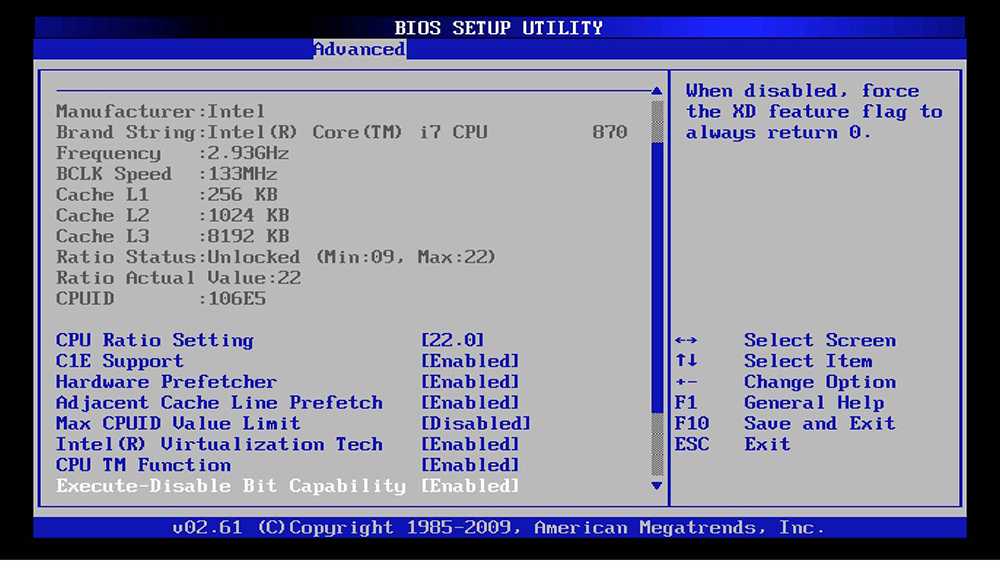
Kyla logiškas klausimas: kodėl paprastam vartotojui lipti į šią BIOS, jei jam nerūpi, kad tai daro? Pasirodo, yra situacijų, kai būtent čia galite išspręsti problemas, kurių negalima ištaisyti darbo operacinėje sistemoje. Pvz., Pakeiskite pakrovimo procedūrą, jei iš naujo įdiegta arba atkurta OS veiklos iš patikimos terpės (DVD arba „Flash Drive“).
Bet kaip patekti į BIOS? Paprastai dirbant ekrane jis rodomas, kurį raktą reikia paspausti, norint patekti į BIOS parametrus, o ne įkrovos krautuvą, tačiau problema ta, kad dažnai šis užrašas mirksi taip greitai, kad jūs tiesiog neturite laiko skaityti bet ką, kad ką nors perskaitytumėte. Beje, atsisiuntimo užsakymo pakeitimą galima atlikti naudojant kitą specialų raktą, tačiau jis rodomas tame pačiame ekrane: norėdami jį pamatyti, turite būti labai atsargūs ir pažvelgti į tašką, kuriame tikimasi šio teksto išvaizdos.
Dėmesys. Jei jums tikrai reikia eiti į BIOS, atminkite, kad čia negalite padaryti nieko nereikalingo - tik už tai, kad jūs patekote į nustatymus. Bet kurio parametro pakeitimas gali turėti rimtų padarinių, iki to, kad kompiuteris tiesiog nustos veikti.Kaip eiti į „BIOS“ darbalaukio kompiuteryje
Taigi, mes jau žinome, kad kompiuteryje gali būti viena iš dviejų veislių BIOS: tradicinis palikimas ir naujausias UEFI.
Seną BIOS buvo pakeista nauja versija dėl to, kad buvo nepatogu nustatyti, tai yra nepasiruošę nepasiruošusiems vartotojams. Jis turi anglišką sąsają, o pelė joje neveikia - visi redagavimai turi būti atliekami naudojant klaviatūros valdymo klavišus. Kartais lengva suprasti įdėto meniu ir specialistų painiavą.
Be to, šios mikroprogramos adresų sistema yra tokia, kad ji neleidžia peržengti du terabaitus. Ir tai reiškia, kad iš esmės čia nėra įmanoma didesnio tūrio. Šiandien tokie vežėjai anaipto.
Apsvarstykite pagrindinius skirtumus tarp senų ir naujų BIOS versijų. UEFI yra visiškai suderinamas su palikimu. Visos klasikinės mikroprogramos funkcijos taip pat yra čia. Be to, pridedama galimybė dirbti su diskais iki 9 ZB (Zettabyt, milijardo terabyt)). Kiek tai kainuoja? Pakanka pasakyti, kad 2022 m.
Toks šuolis per 9 užsakymus sugebėjo pasiekti pakeisdamas GPT sekcijų lentelės struktūrą, kuri pakeitė klasikinį MBR.
Kitaip tariant, buvo atliktas perėjimas nuo 16 bitų adresų prie 32 ir 64 bitų, kuris leido žymiai pagreitinti mikroprogramos diegimą pakrovimo metu, be to, tapo įmanoma atlikti nustatymus naudojant pelės ir grafikos, o ne grafinius, o ne grafinius, o ne grafinius, o ne teksto sąsaja.
Tai noriai panaudojo motinų lentų gamintojus, kuriems atidarė naujas galimybes, siekiant pagerinti BIOS naudojimą.
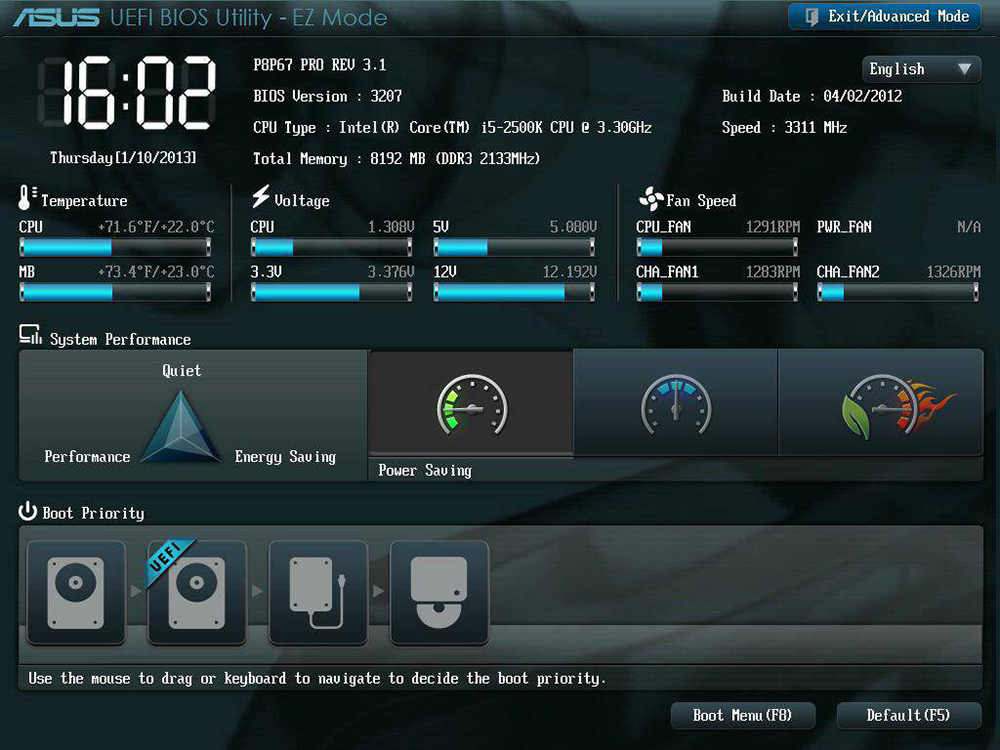
Galiausiai, tik UEFI buvo galimybė naudoti saugią įkrovos technologiją, kurios pagrindinė funkcija yra skirta operacinės sistemos vientisumo patikrinimui, kad ji būtų kompromituojanti dėl kenksmingos programinės įrangos, kenksmingos programinės įrangos, kenksmingos programinės įrangos.
Apibendrinant galime pasakyti, kad „Legacy BIOS“ yra pagrindinis kompiuterio konfigūracijos patikrinimas, o UEFI yra aukštos kokybės išplėtimas, miniatiūros OS, kuri atliekama prieš įkeliant pagrindinę operacinę.
Apsvarstykite, kaip eiti į BIOS asmeniniame kompiuteryje. Jei kompiuteris veikia „Windows“ versiją, mažesnę kaip 10, tada galite patekti į valdymo programą tik tada. „Dešimt“ tokią galimybę yra prieinama įkeliant sistemą. Išsamiau apsvarstykite abi šias parinktis.
Kaip atidaryti BIOS sąranką, kai įjungiate kompiuterį
Pirmiausia turite įjungti kompiuterį, o jei jis veikia, iš naujo paleiskite. Atsargiai stebėkite ekraną per pirmąsias sekundes po vieno gurkšnio. Rašybos parinktis priklauso nuo gamintojo pagrindinės plokštės:
- Paspauskite [speciali klasė], kad paleistumėte BIOS sąranką;
- Norėdami įvesti sąranką, paspauskite [speciali klasė];
- Įveskite BIOS sąranką paspausdami [Special Class].
Daugeliu atvejų, ypač staliniams kompiuteriams. Tačiau parinktis Naudoti priklauso nuo gamintojo, taip pat versijos. Yra parinkčių, kurias reikia paspausti F2/F10/F12. Kai negalite jo perskaityti, susisiekite su pagrindinės plokštės valdymu ir jei jos nėra, tiesiog naudokite visas šias parinktis pakaitomis. Vienas iš jų tikrai veiks.
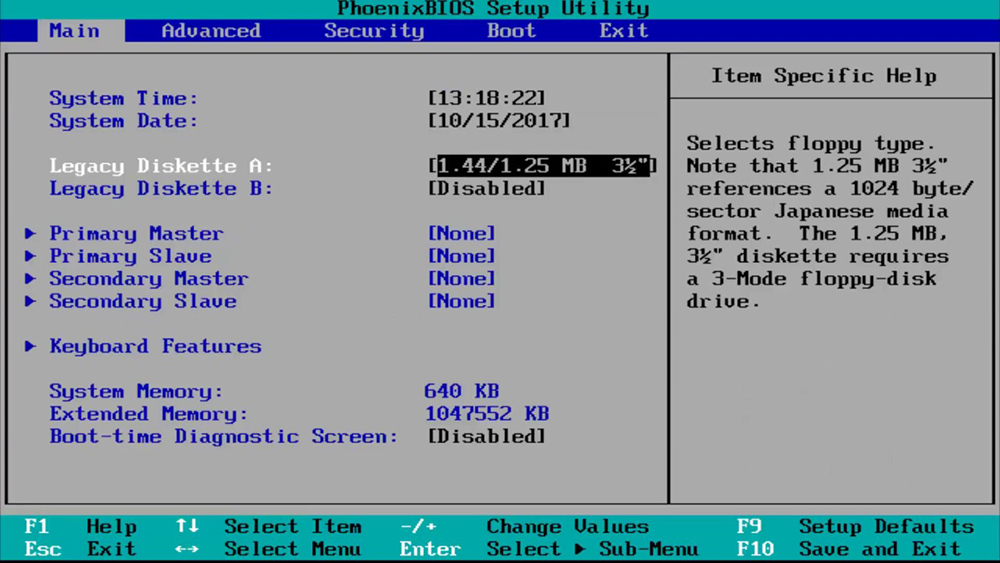
Bet čia verta paminėti rezervaciją - jei suaktyvinamas greito pakrovimo režimas, kuris pasirodė naujausioje „Windows“ versijoje, tada jūsų veiksmai bus beprasmiški.
Kaip tada eikite į „BIOS Windows 10“? Būtina išjungti šį režimą, kuris, siekiant įkėlimo greičio, nenaudoja tam tikrų pradinio inicijavimo etapų, įskaitant galimybę įvesti sąranką.
Mes pateikiame algoritmą, kaip tai padaryti:
- Paleiskite skirtuką „Valdymo skydas“, pasirinkite skirtuką „Galia“;
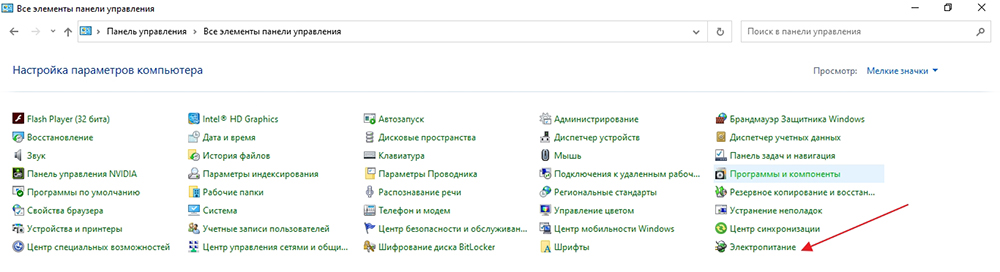
- Meniu Skydelyje pasirinkite pastraipą „Power Mygtukų efektas“;
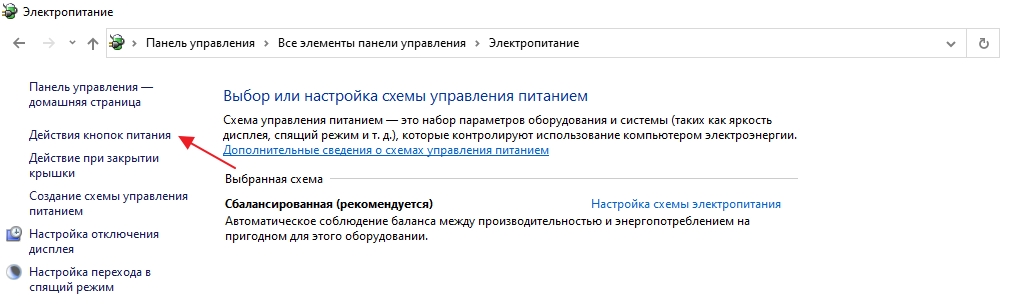
- Mes randame bloką, atsakingą už OS pabaigą, išjunkite greitą paleidimą joje, kuriam pirmiausia turite spustelėti tekstą, esantį priešais skydą, kuris suaktyvins šį meniu elementą.
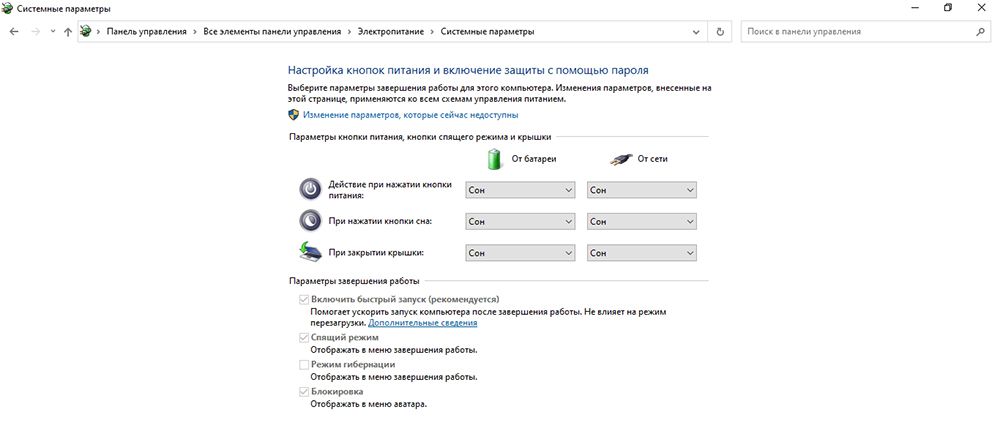
Alternatyvus būdas palikti greitą krovinį be pakeitimų - paaiškėja, kad galite pereiti į „BIOS W10“ be klaviatūros, naudodami tam specialiai sukurtą funkciją.
Apsvarstykite įėjimą į UEFI naudodami „Windows 8/10“. Ši galimybė pasirodė kaip atsakymas į skundus vartotojams, patiriantiems sunkumų įsitraukiant į programą dėl greito įkėlimo ir nežinojimo, kaip patekti į senas operacinės sistemos versijas.
Pasirodžiusi naudingumas leidžia patekti į BIOS tiesiai iš „Windows“. Bet tai tik apie UEFI versiją, kuri vargu ar yra pasenusiuose kompiuteriuose. Tokiu būdu atidarykite „Windows 7“ ir „XP“ BIOS sąranką, neveiks.
Žingsnis -Py -step instrukcijos „Aštuonios“ ir „Dešimtys“ su UEFI:
- Mes einame į meniu „Pradėti“;
- Spustelėkite meniu „Nustatymai“;
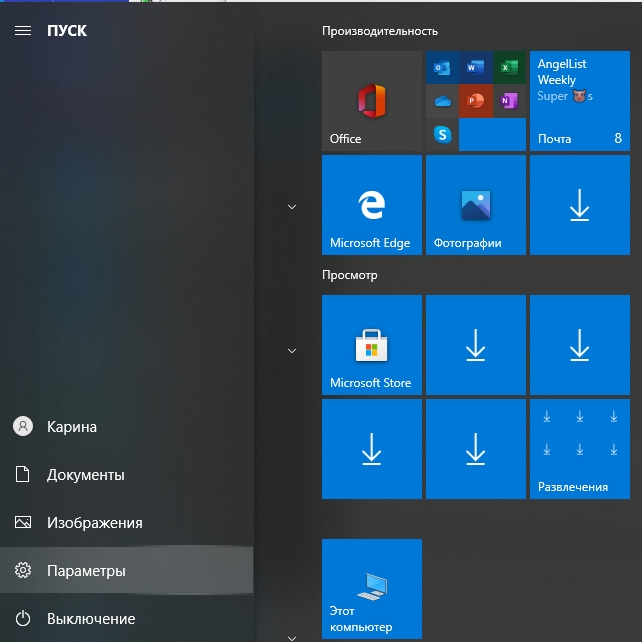
- Pasirinkite parametrą „Atnaujinimas ir saugumas“, kurį nurodo piktograma, kai rodyklės verpimo pavidalu;
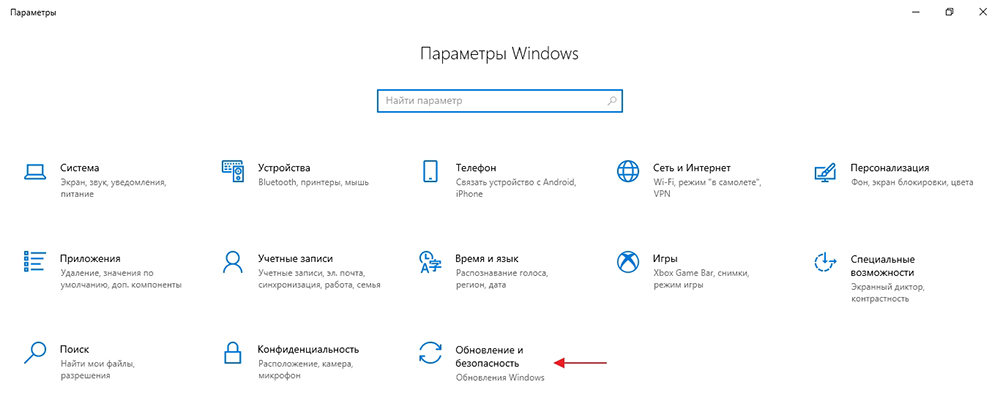
- Kairiajame skydelyje pasirinkite skirtuką „Restauravimas“;
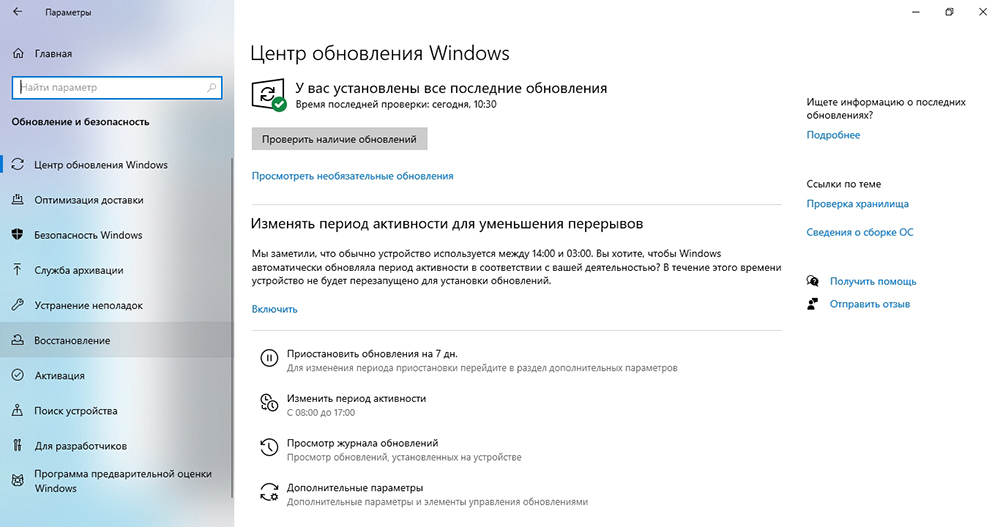
- Parinktyje „Specialios atsisiuntimo parinktys“ turite pasirinkti parinktį „Perkrauti dabar“.
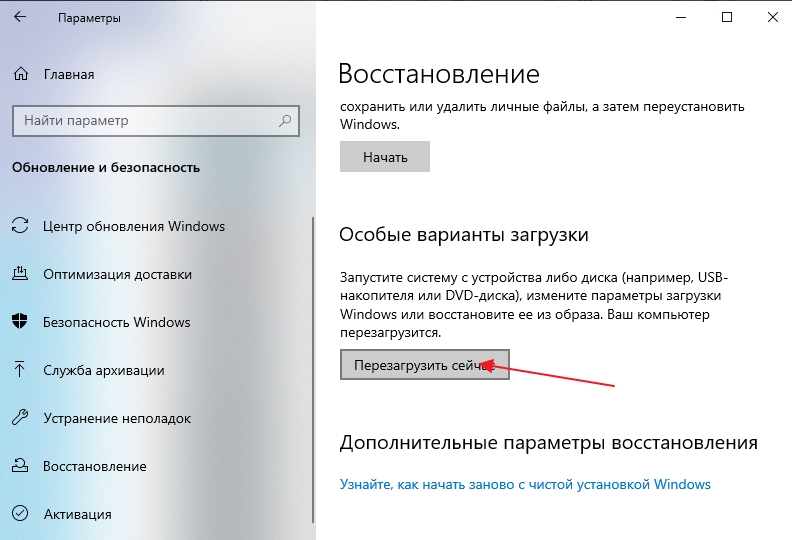
Atliekant šią procedūrą, bus paleista sąranka. Galite pasiekti tą patį rezultatą kitu būdu naudodami komandinę eilutę. Norėdami tai padaryti, įveskite komandą į konsolę
Už „UeFi“ įvedimą atsakingas parametras.
Pagaliau paskutinis variantas:
- Spustelėkite mygtuką „Pradėti“, paspauskite mygtuką „Išjungti“;
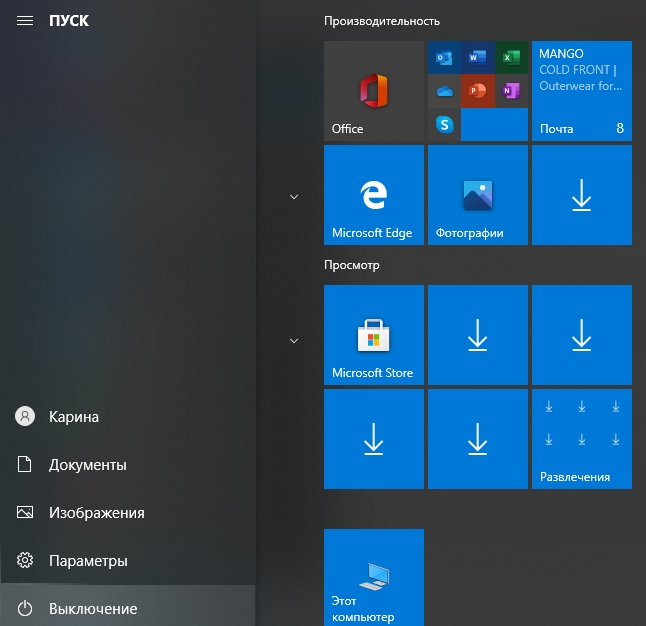
- Mes prispaudžiame „Shift“ klaviatūroje ir pasirodžiusiame sąraše pasirinkite parinktį „Perkrauti“;
- Netrukus ekrane pasirodys mėlynas skydelis su plytelėmis. Pasirinkite plyteles pavadinimu „Paieška ir gedimų pašalinimas“;
- Naujajame lange pasirinkite „Papildomi parametrai“;
- Atsiras galimų parinkčių sąrašas. Mus domina elementas „Nustatyti uefi“. Spustelėkite jį ir patvirtinkite paspausdami mygtuką „Perkrauti“.
Todėl pateksite į UEFI nustatymų programą, kad galėsite atlikti reikiamas manipuliacijas. Po to, ką tik perkraukite kompiuterį - jis bus paleistas įprastu režimu.
Kaip paskambinti BIOS sąrankoje nešiojamajame kompiuteryje
Nešiojamųjų kompiuterių gamintojai yra pastebimai didesni nei firmos, gaminančios motinines lentas, ir kiekviena iš jų mieliau naudoja savo pagrindinius derinius, kad atliktų pagrindines operacijas įtraukiant/perkraunant kompiuterį/perkraunant kompiuterį. Kai kuriuose modeliuose, pradedant ekrane, informacija apie tokių klavišų naudojimą visai nerodoma. Jei vartotojo vadovas nėra po ranka, galite išbandyti visus tuos klavišus, kurie naudojami skambinti BIOS darbalaukio kompiuteriuose. Bet mes nerekomenduojame išbandyti skirtingų klavišų vienoje atsisiuntimo sesijoje - jūs tiesiog neturėsite laiko paspausti norimo mygtuko norimu laikotarpiu. Jei viena parinktis neatsirado, tiesiog iš naujo paleiskite nešiojamąjį kompiuterį ir išbandykite kitą - tai yra teisingas būdas patekti į sąranką.
Problema ta.
Kaip įvesti BIOS „ASUS Brand“ nešiojamuose kompiuteriuose
Viskas čia neaišku, nes „ASUS“ nešiojamųjų kompiuterių įrašymo tvarka BIOS priklauso nuo modelio. Dažniausias pasirinkimas yra F2. Šiems tikslams yra daug rečiau prietaisų.
Jei nė viena iš parinkčių neveikė, ateina taip: spustelėkite ir palaikykite ESC klavišą, tada paspauskite mygtuką Maitinimas. Negalite išleisti ESC, kol nepasirodys įkrovos meniu, kur reikia pasirinkti elementą ENTER SETUP.
„Acer“ nešiojamųjų kompiuterių BIOS įvedimo parinktys
Dažniausiai pasitaikantys „Acer“ prekės ženklo „MicroProchemer“ skambučių raktai yra F1 ir F2. Mažiau dažnai yra trijų raktų, Ctrl+Alt+Esc, derinys, kuris paprastai yra retas kompiuteriams.
Jei turite „Aspire“ serijos nešiojamąjį kompiuterį, naudokite „Ctrl+F2“ derinį. F2 raktas DEL yra labiausiai paplitęs „Extensa“ serijos pasirinkimas, jie paprastai veikia „TravelMate“ linijoje. Trigubas derinys yra pasenusiuose modeliuose, įskaitant CTRL+Alt+Del.
Įėjimas į BIOS ant „Lanovo“ prekės ženklo nešiojamųjų kompiuterių
F2 variantas yra labiau paplitęs. Jei turite ultrabook, funkciniai raktai čia neveikia, nespausdami FN. Taigi, norimas derinys bus FN+F2. Ta pati tvarka turėtų būti naudojama norint patekti į „BIOS“ hibridinį nešiojamąjį kompiuterį „Lenovo“.
Retai, tačiau yra galimybė su „Del“, stalinių kompiuterių standartu, taip pat F8. „Lenovo“ yra vienintelis gamintojas, kuris kai kuriems modeliams teikia specialų mygtuką, kad patektų į BIOS. Jis yra šalia maitinimo mygtuko arba šoniniame skydelyje. Bet jūs turite jį paspausti išjungtame įrenginyje.
Kaip patekti į BIOS „HP Brand“ nešiojamuosiuose kompiuteriuose
Daugeliu atvejų darbo galimybės bus F10 raktai, šiek tiek rečiau - ESC. Norėdami įvesti su amžiumi susijusių modelių mikroprogramomis, išbandykite „Del“ klavišą, taip pat vieną iš funkcinių raktų - F1/F8/F11.
„Samsung“ nešiojamieji kompiuteriai BIOS parinktyse
Šis gamintojas naudoja DEL arba vieną iš funkcinių raktų - F2/F8/F12. Jei funkciniai raktai neveikia be FN, tokių nešiojamųjų kompiuterių derinys „Samsung“ tampa dviejų raktų.
„Dell“ nešiojamieji kompiuteriai
F2 paprastai naudojamas norint patekti. Jei ši parinktis nepraeina, naudokite F1, F10 pakaitomis, retkarčiais turite paspausti DEL ir ESC. Labai retai šiems tikslams priskiriamas intarpo raktas.
„Sony“ nešiojamieji kompiuteriai
„Vaio“ linijoje yra pagalbinio mygtukas, skirtas patekti į BIOS. Jis paspaudžiamas įjungus ir paleistas po to, kai pasirodys įkrovos meniu, kuriame turite pasirinkti elementą „Pradėti BIOS“ sąranką. Senųjų modelių savininkai turi išbandyti DEL ir funkcinius raktus F1/F2/F3.
Kaip eiti į BIOS, saugomą slaptažodžiu
Paprastai kompiuterių gamintojai nenaudoja šios parinkties. Tačiau jūs galite susidurti su juo, paprastai po to, kai kompiuteris pateks į remontą. Specialus raktų derinys naudojamas aplinkkeliui, jei jį žinote, nėra jokių problemų, eikite į sąranką ir pašalinkite slaptažodžio apsaugą. Kai nežinote ir nepamiršite slaptažodžio, yra vienintelis būdas išjungti kompiuterį, nuimti šoninį dangtelį, surasti akumuliatorių ir pašalinti jį 10–15 sekundžių. To pakanka iš naujo nustatyti pasyvią CMOS atmintį, įskaitant slaptažodį.
Bet atlikus tokią procedūrą, visi BIOS nustatymai išnyks. Turėsite juos atkurti (paprastai atvejis apsiriboja įvedimu į datą ir laiką).
Tikimės, kad šis straipsnis jums pasirodė naudingas. Mes laukiame jūsų komentarų, kaip visada, žemiau.
- « Stulpelių sujungimas su kompiuteriu ar nešiojamuoju kompiuteriu ir teisinga garso išvesties konfigūracija
- Ką daryti, jei telefonas ar planšetinis kompiuteris neprisijungia prie „Wi-Fi“ »

